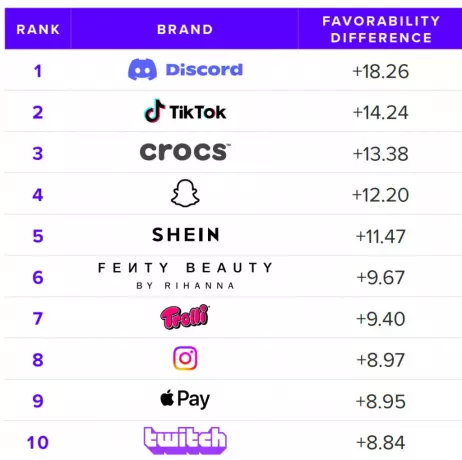Вы знаете, как изменить окна в браузер без использования мышки? В многозадачной рутине вероятность ошибочного нажатия на «x», когда вашей целью было просто изменить окно, значительно возрастает! Этот вопрос будет решен сегодня, так как эта статья представит вам козырную карту в этом вопросе. Если вы относитесь к группе людей, которые еще не полностью освоили клавиатуру, читайте дальше и узнайте ярлыки на ПК.
Читать далее: 3 ярлыка для телефонов Android, которые спасут вашу рутину
узнать больше
Лучше есть вареные яйца на обед или ужин? Узнайте здесь
Со мной никто не может: Знакомьтесь с растением, способным отогнать сглазы
Руководства и ярлыки на ПК могут сделать вашу жизнь проще
Этот совет, без сомнения, более функциональный, и вы можете добавить его в свою рутину. Да, как знаменитый Ctrl+Z, который помогает исправить ошибку. Этот ярлык дает возможность вернуться и восстановить неосторожно закрытые страницы. В этом смысле здесь мы указываем четыре способа повторного открытия закрытых вкладок в Гугл Хром.
Помните, что это не варианты вкладок в браузере инкогнито!
Сочетание клавиш
Вы можете быстро восстановить вкладки с помощью Ctrl+Shift+T (для устройств Mac — Cmd+Shift+T). Если он был закрыт в течение некоторого времени, вы можете продолжать нажимать ярлык, пока не дойдете до нужной вкладки. Если вы закрыли все окна, вам нужно только открыть новое, чтобы использовать ключи и просмотреть остальные.
Это может произойти в основном из-за неожиданного обновления системы, которое вынуждает вас закрыть все.
история браузера
При желании вы можете просматривать закрытые вкладки в истории браузера. Для этого потребуется больше действий, чем при использовании ярлыка, но это будет столь же эффективно. Чтобы попасть в историю Chrome, помимо традиционного способа в правом верхнем углу, есть еще две возможности. Один с помощью другого сочетания клавиш (Ctrl + H) и ввода «chrome://history» в адресной строке, прежде чем нажать Enter.
руководство по поиску
Прямо под панелью вкладок со значками для свертывания, развертывания и закрытия окна находится функция поиска. Вы также можете получить к нему доступ с помощью сочетания клавиш Ctrl+Shift+A. В этом варианте у вас будет доступ к списку недавно закрытых вкладок.
панель задач
Щелкнув правой кнопкой мыши по панели задач, вы получите доступ к небольшому списку ссылок. Среди них самые посещаемые и те, которые были закрыты. Для пользователей Mac эти параметры не отображаются.